开发准备
-
注册微信小程序
-
进入微信公众平台
-
点击
立即注册,选择小程序,前往注册 -
完善个人/企业信息
-
-
获取AppID
进入小程序页面->开发->开发设置->AppID
-
下载微信开发者工具
微信官方下载下载微信开发者工具稳定版
-
创建项目
- 绑定AppID
- 不使用云服务
组成结构
主界面
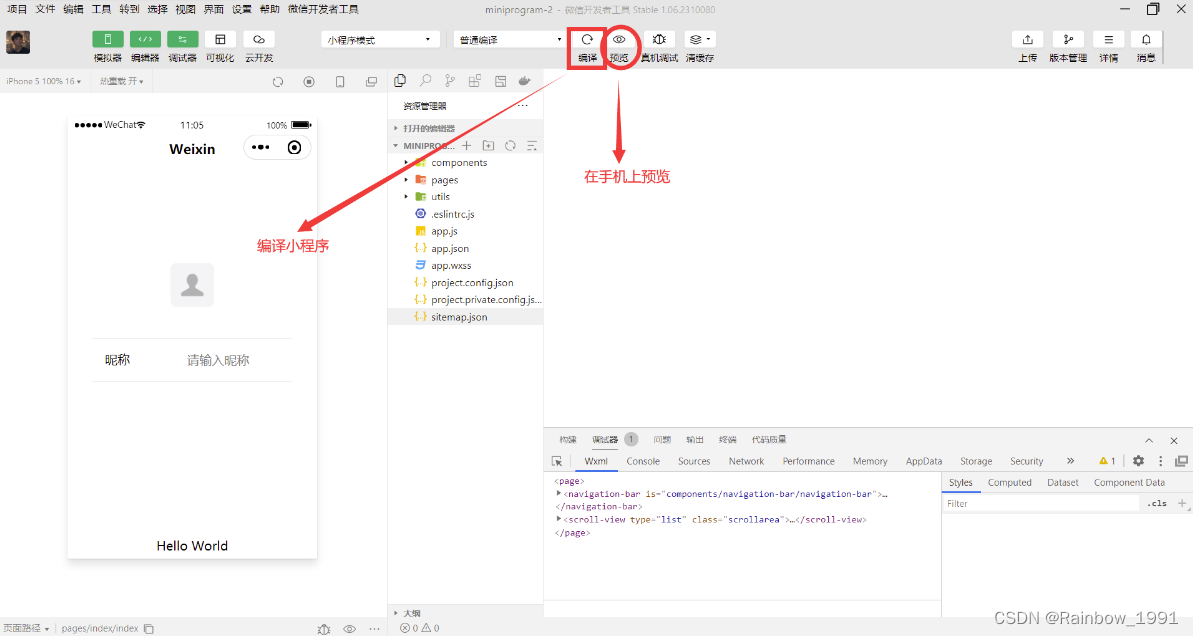
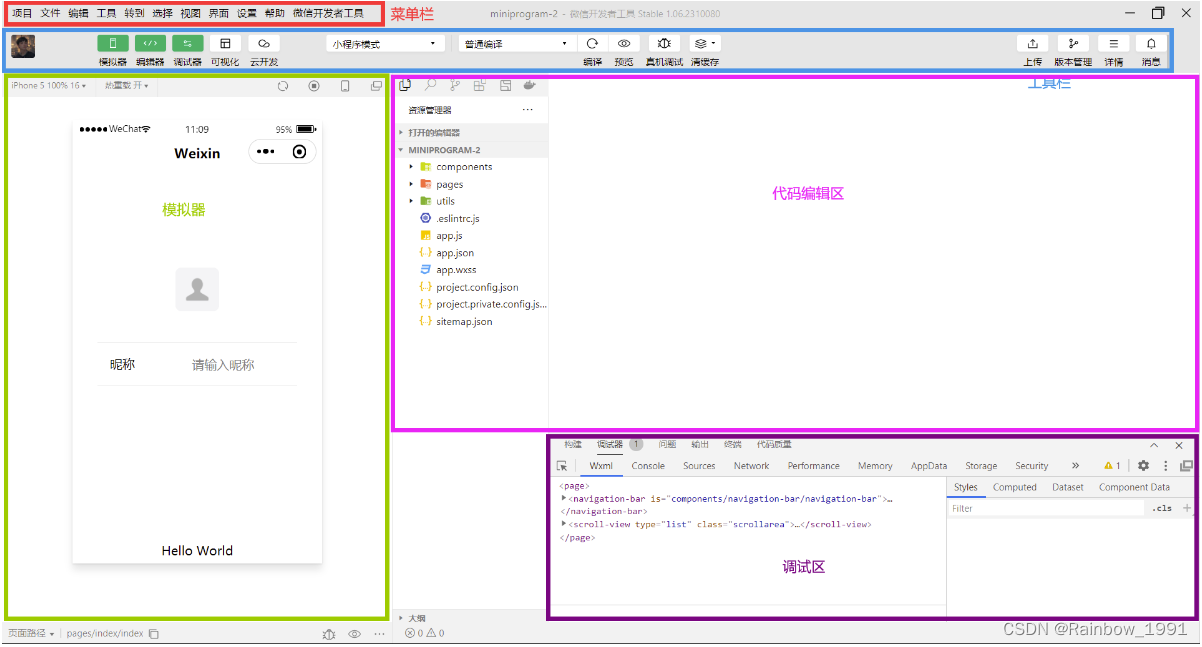
项目基本结构
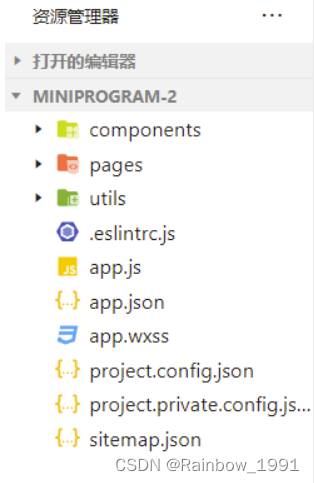
- pages用来存放所有小程序的页面
- utils 用来存放工具性质的模块(例如:格式化时间的自定义模块)
- app.js 小程序项目的入口文件
- app.json 小程序项目的全局配置文件
- app.wxss 小程序项目的全局样式文件
- project.config.json 项目的配置文件
- sitemap.json 用来配置小程序及其页面是否允许被微信索引
页面组成部分
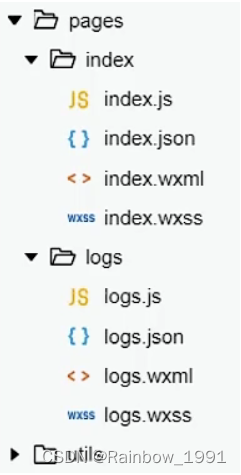
其中,每个页面由4个基本文件组成,它们分别是:
- .js文件(页面的脚本文件,存放页面的数据、事件处理函数等)
- .json文件(当前页面的配置文件,配置窗口的外观、表现等)
- .wxml文件(页面的模板结构文件)
- .wxss文件(当前页面的样式表文件)
json文件
JSON 是一种数据格式,在实际开发中,JSON 总是以配置文件的形式出现。
小程序项目中也不例外:通过不同的 .json 配置文件,可以对小程序项目进行不同级别的配置。
小程序项目中有 4 种 json 配置文件,分别是:
① 项目根目录中的 app.json 配置文件
② 项目根目录中的 project.config.json 配置文件
③ 项目根目录中的 sitemap.json 配置文件
④ 每个页面文件夹中的 .json 配置文件
app.json
app.json 是当前小程序的全局配置,包括了小程序的所有页面路径、窗口外观、界面表现、底部 tab 等。
Demo 项目里边的 app.json 配置内容如下:
{//pages:用来记录当前小程序所有页面的路径"pages": ["pages/index/index","pages/logs/logs"],//window:全局定义小程序所有页面的背景色、文字颜色等"window": {"navigationBarTextStyle": "black","navigationStyle": "custom"},//style:全局定义小程序组件所使用的样式版本"style": "v2","rendererOptions": {"skyline": {"defaultDisplayBlock": true,"disableABTest": true,"sdkVersionBegin": "3.0.0","sdkVersionEnd": "15.255.255"}},"componentFramework": "glass-easel",//sitemapLocation:用来指明 sitemap.json 的位置"sitemapLocation": "sitemap.json","lazyCodeLoading": "requiredComponents"
}
project.config.json
project.config.json 是项目配置文件,用来记录我们对小程序开发工具所做的个性化配置
例如:
- setting 中保存了编译相关的配置
- projectname 中保存的是项目名称
- appid 中保存的是小程序的账号 ID
sitemap.json
微信现已开放小程序内搜索,效果类似于 PC 网页的 SEO。
sitemap.json 文件用来配置小程序页面是否允许微信索引。
当开发者允许微信索引时,微信会通过爬虫的形式,为小程序的页面内容建立索引。
当用户的搜索关键字和页面的索引匹配成功的时候,小程序的页面将可能展示在搜索结果中。
sitemap 的索引提示是默认开启的,如需要关闭 sitemap 的索引提示,可在小程序项目配置文件project.config.json 的 setting 中配置字段 checkSiteMap 为 false
页面的.json配置文件
小程序中的每一个页面,可以使用 .json 文件来对本页面的窗口外观进行配置,页面中的配置项会覆盖app.json 的 window 中相同的配置项。
新建小程序页面
只需要在 app.json -> pages 中新增页面的存放路径,小程序开发者工具即可帮我们自动创建对应的页面文件
例如:
"pages": ["pages/index/index","pages/logs/logs","pages/list/list"]
在pages中添加如上list,就会为我们自动创建相应的文件夹及文件
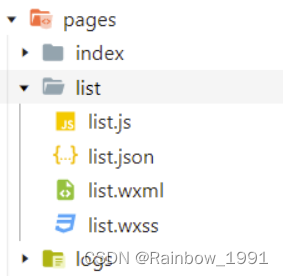
修改项目首页
只需要调整 app.json -> pages 数组中页面路径的前后顺序,即可修改项目的首页。小程序会把排在第一位的页面,当作项目首页进行渲染
WXML
WXML(WeiXin Markup Language)是小程序框架设计的一套标签语言,用来构建小程序页面的结构,其作用类似于网页开发中的 HTML。
WXML 和 HTML 的区别
-
标签名称不同
- HTML (div, span, img, a)
- WXML(view, text, image, navigator)
-
属性节点不同
<a href="#">超链接</a><navigator url="/pages/home/home"></navigator>
-
提供了类似于 Vue 中的模板语法
- 数据绑定
- 列表渲染
- 条件渲染
WXSS
WXSS (WeiXin Style Sheets)是一套样式语言,用于描述 WXML 的组件样式,类似于网页开发中的 CSS。
WXSS 和 CSS 的区别
-
新增了 rpx 尺寸单位
- CSS 中需要手动进行像素单位换算,例如 rem
- WXSS 在底层支持新的尺寸单位 rpx,在不同大小的屏幕上小程序会自动进行换算
-
提供了全局的样式和局部样式
- 项目根目录中的 app.wxss 会作用于所有小程序页面
- 局部页面的 .wxss 样式仅对当前页面生效
-
WXSS 仅支持部分 CSS 选择器
- .class 和 #id
- element
- 并集选择器、后代选择器
- ::after 和 ::before 等伪类选择器
js文件
一个项目仅仅提供界面展示是不够的,在小程序中,我们通过 .js 文件来处理用户的操作。例如:响应用户的点击、获取用户的位置等等。
.js文件分类
小程序中的 JS 文件分为三大类,分别是:
① app.js
是整个小程序项目的入口文件,通过调用 App() 函数来启动整个小程序
② 页面的 .js 文件
是页面的入口文件,通过调用 Page() 函数来创建并运行页面
③ 普通的 .js 文件
是普通的功能模块文件,用来封装公共的函数或属性供页面使用
宿主环境
概念
宿主环境(host environment)指的是程序运行所必须的依赖环境。例如:
Android 系统和 iOS 系统是两个不同的宿主环境。
安卓版的微信 App 是不能在 iOS 环境下运行的,所以,Android 是安卓软件的宿主环境,脱离了宿主环境的软件是没有任何意义的!
小程序的宿主环境
小程序借助宿主环境提供的能力,可以完成许多普通网页无法完成的功能
例如:微信扫码、微信支付、微信登录、地理定位…
小程序宿主环境包含的内容:
通信模型、运行机制、组件、API
通信模型
小程序中通信的主体是渲染层和逻辑层,其中:
-
WXML 模板和 WXSS 样式工作在渲染层
-
JS 脚本工作在逻辑层
小程序中的通信模型分为两部分:
-
渲染层和逻辑层之间的通信
- 由微信客户端进行转发
-
逻辑层和第三方服务器之间的通信
- 由微信客户端进行转发
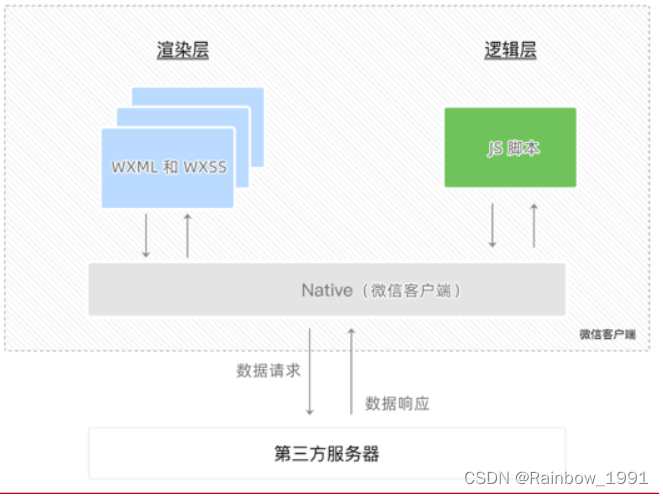
运行机制
小程序启动的过程:
- 把小程序的代码包下载到本地
- 解析 app.json 全局配置文件
- 执行 app.js 小程序入口文件,调用 App() 创建小程序实例
- 渲染小程序首页
- 小程序启动完成
页面渲染过程:
- 加载解析页面的 .json 配置文件
- 加载页面的 .wxml 模板和 .wxss 样式
- 执行页面的 .js 文件,调用 Page() 创建页面实例
- 页面渲染完成
组件
小程序中的组件也是由宿主环境提供的,开发者可以基于组件快速搭建出漂亮的页面结构。
官方把小程序的组件分为了 9 大类,分别是:
① 视图容器
② 基础内容
③ 表单组件
④ 导航组件
⑤ 媒体组件
⑥ map 地图组件
⑦ canvas 画布组件
⑧ 开放能力
⑨ 无障碍访问
视图容器
常用的视图容器类组件:
-
view
- 普通视图区域
- 类似于 HTML 中的 div,是一个块级元素
- 常用来实现页面的布局效果
-
scroll-view
- 可滚动的视图区域
- 常用来实现滚动列表效果
-
swiper 和 swiper-item
- 轮播图容器组件 和 轮播图 item 组件
view
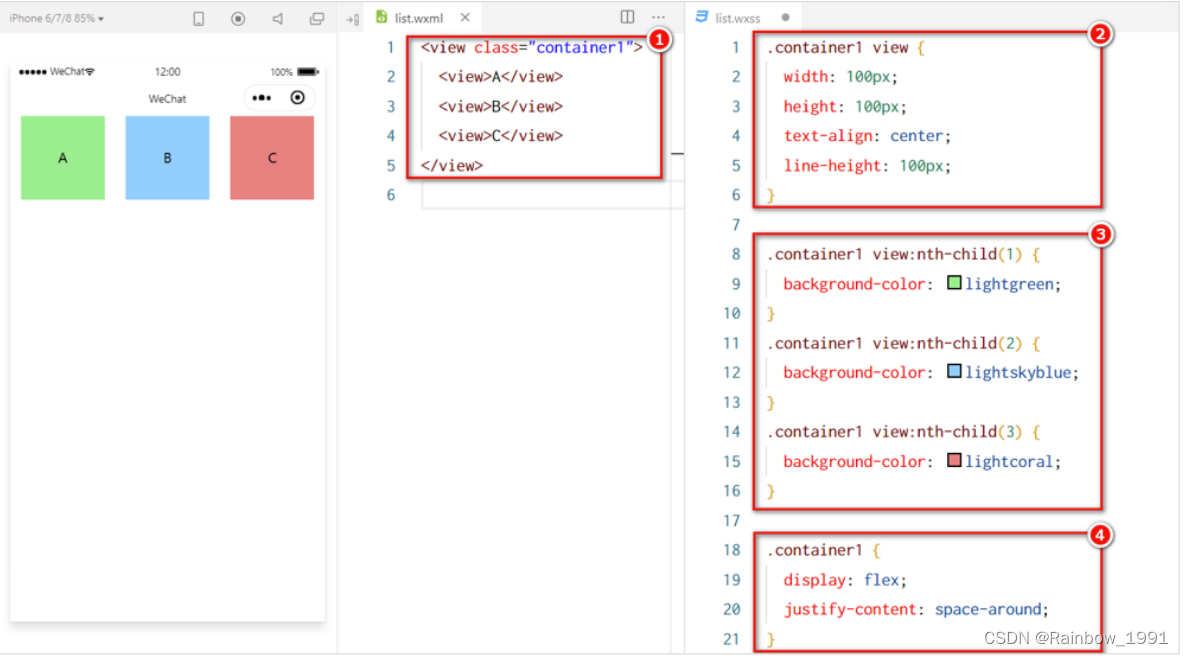
scroll-view
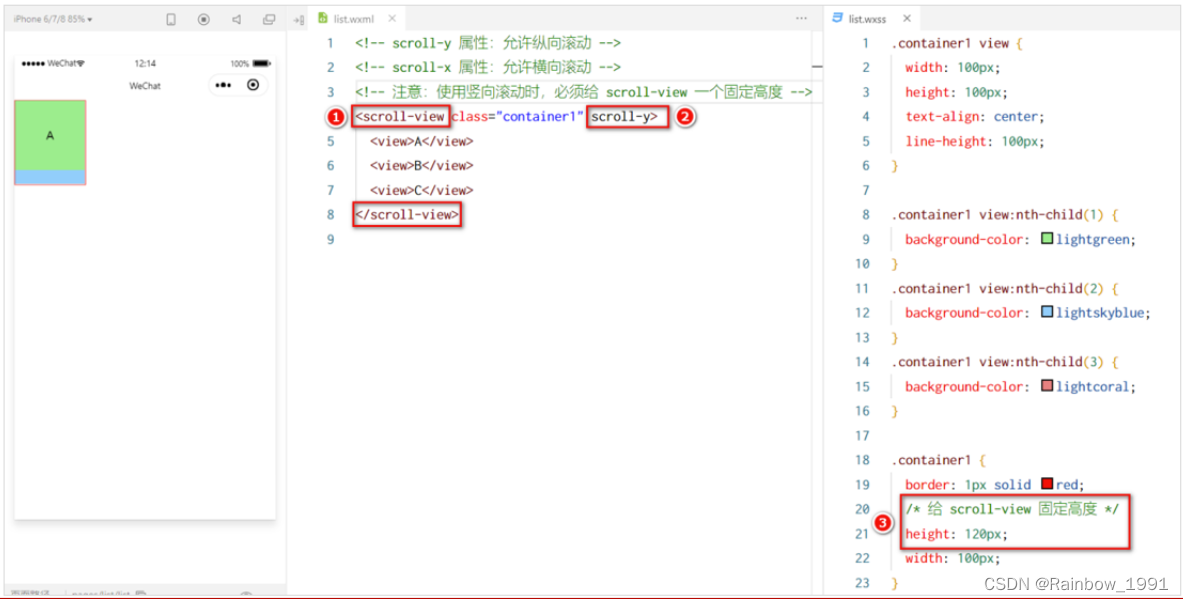
swiper 和 swiper-item
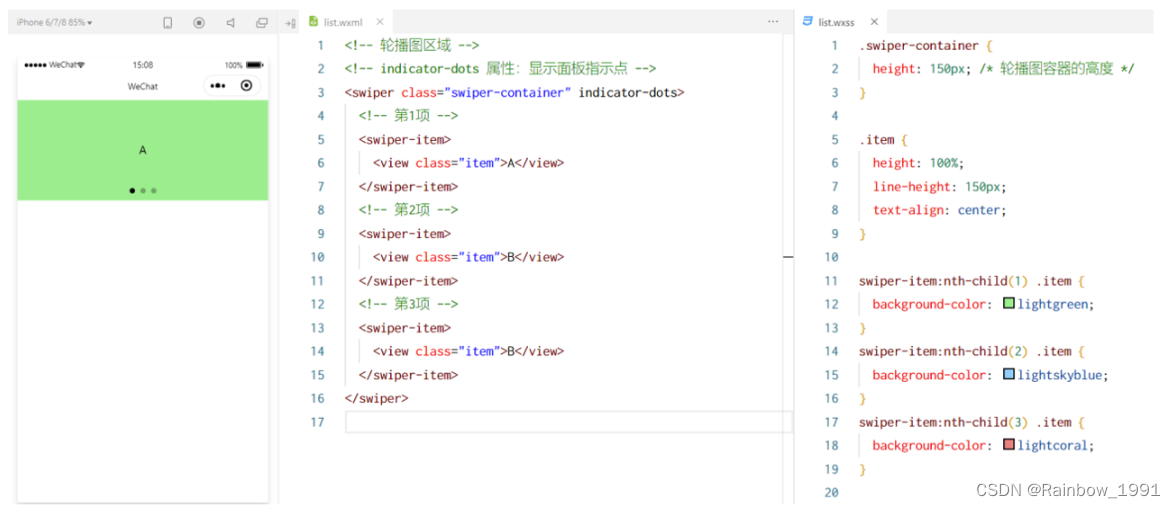
swiper 组件的常用属性:
| 属性 | 类型 | 默认值 | 说明 |
|---|---|---|---|
| indicator-dots | boolean | false | 是否显示面板指示点 |
| indicator-color | color | rgba(0,0,0,3) | 指示点颜色 |
| indicator-active-color | color | #000000 | 当前选中的指示点颜色 |
| autoplay | boolean | false | 是否自动切换 |
| interval | number | 5000 | 自动切换时间间隔 |
| circular | boolean | false | 是否采用衔接滑动 |
基础内容
常用的基础内容组件:
-
text
-
文本组件
-
类似于 HTML 中的 span 标签,是一个行内元素
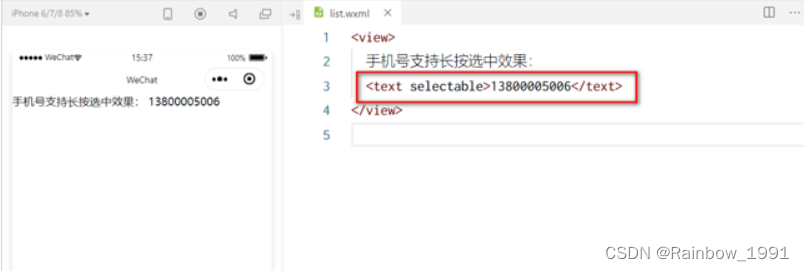
通过 text 组件的 selectable 属性,实现长按选中文本内容的效果
-
-
rich-text
-
富文本组件
-
支持把 HTML 字符串渲染为 WXML 结构
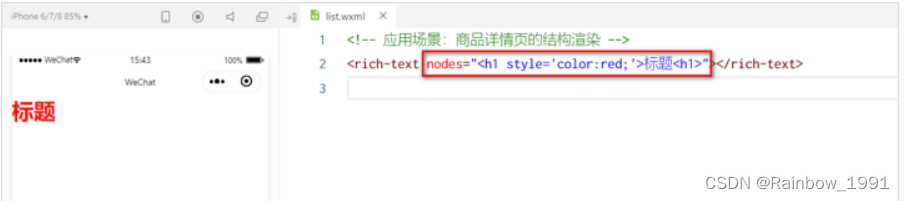
通过 rich-text 组件的 nodes 属性节点,把 HTML 字符串渲染为对应的 UI 结构
-
其他常用组件
-
button
- 按钮组件
- 功能比 HTML 中的 button 按钮丰富
- 通过 open-type 属性可以调用微信提供的各种功能(客服、转发、获取用户授权、获取用户信息等)
-
image
- 图片组件
- image 组件默认宽度约 300px、高度约 240px
-
navigator
- 页面导航组件
- 类似于 HTML 中的 a 链接
button
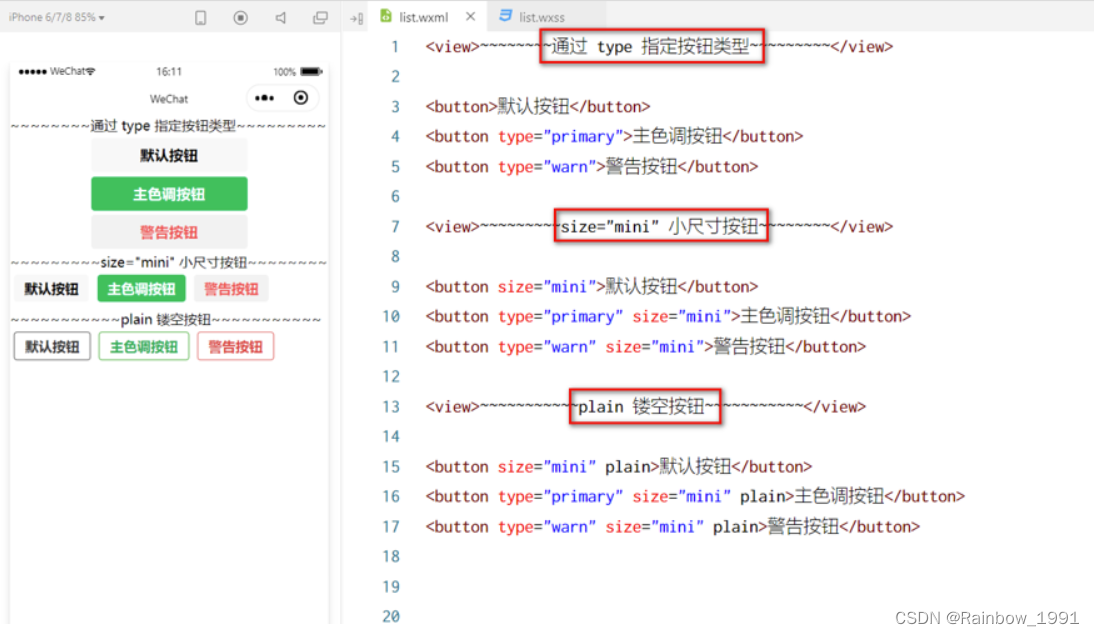
image
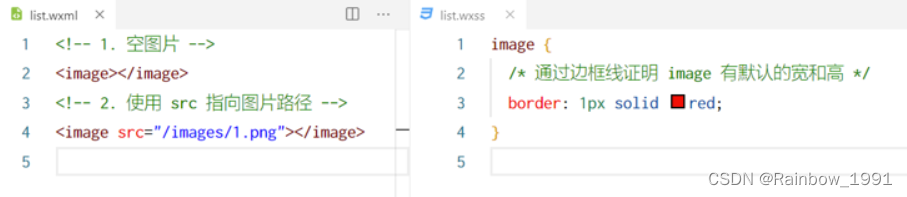
image的mode属性
image 组件的 mode 属性用来指定图片的裁剪和缩放模式,常用的 mode 属性值如下:
| mode 值 | 说明 |
|---|---|
| scaleToFill | (默认值)缩放模式,不保持纵横比缩放图片,使图片的宽高完全拉伸至填满 image 元素 |
| aspectFit | 缩放模式,保持纵横比缩放图片,使图片的长边能完全显示出来。也就是说,可以完整地将图片显示出来。 |
| aspectFill | 缩放模式,保持纵横比缩放图片,只保证图片的短边能完全显示出来。也就是说,图片通常只在水平或垂直方向是完整的,另一个方向将会发生截取。 |
| widthFix | 缩放模式,宽度不变,高度自动变化,保持原图宽高比不变 |
| heightFix | 缩放模式,高度不变,宽度自动变化,保持原图宽高比不变 |
API
概述
小程序中的 API 是由宿主环境提供的,通过这些丰富的小程序 API,开发者可以方便的调用微信提供的能力,
例如:获取用户信息、本地存储、支付功能等
分类
小程序官方把 API 分为了如下 3 大类:
-
事件监听 API
- 特点:以 on 开头,用来监听某些事件的触发
- 举例:wx.onWindowResize(function callback) 监听窗口尺寸变化的事件
-
同步 API
- 特点1:以 Sync 结尾的 API 都是同步 API
- 特点2:同步 API 的执行结果,可以通过函数返回值直接获取,如果执行出错会抛出异常
- 举例:wx.setStorageSync(‘key’, ‘value’) 向本地存储中写入内容
-
异步 API
- 特点:类似于 jQuery 中的 $.ajax(options) 函数,需要通过 success、fail、complete 接收调用的结果
- 举例:wx.request() 发起网络数据请求,通过 success 回调函数接收数据
协同工作
项目成员的组织结构
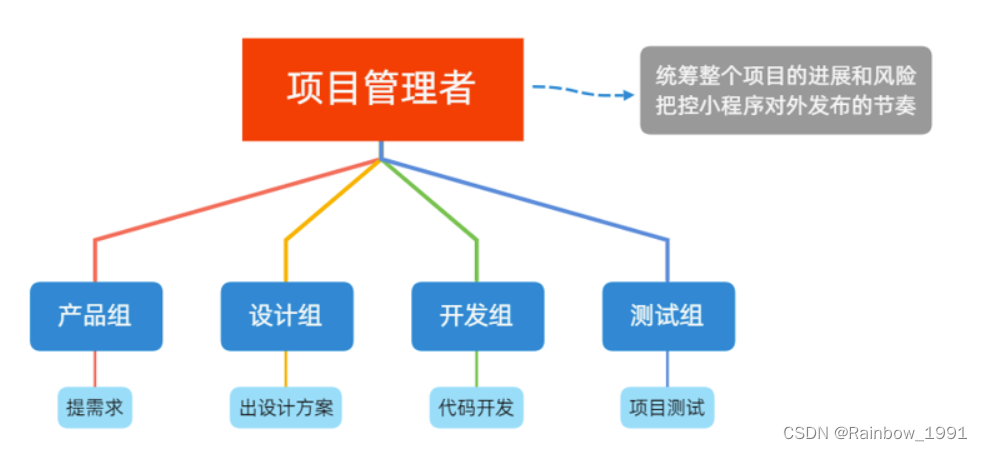
小程序开发流程
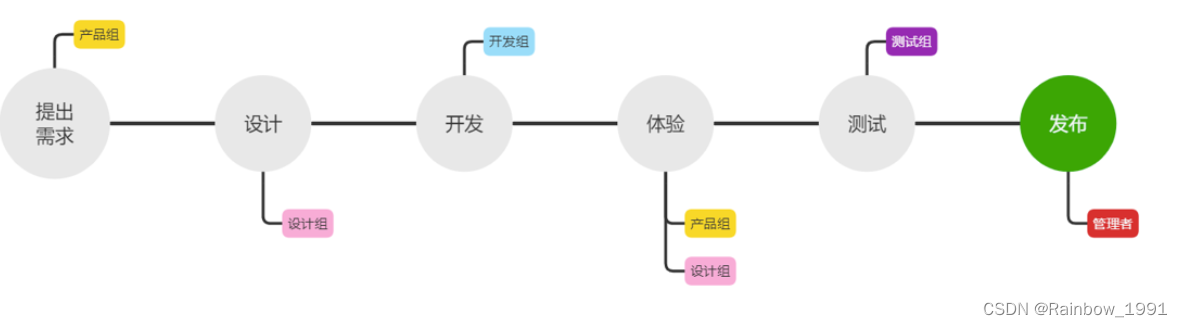
小程序成员管理
-
项目成员:
- 表示参与小程序开发、运营的成员
- 可登录小程序管理后台
- 管理员可以添加、删除项目成员,并设置项目成员的角色
-
体验成员:
- 表示参与小程序内测体验的成员
- 可使用体验版小程序,但不属于项目成员
- 管理员及项目成员均可添加、删除体验成员
不同项目成员对应的权限:
| 权限 | 运营者 | 开发者 | 数据分析者 |
|---|---|---|---|
| 开发者权限 | √ | ||
| 体验者权限 | √ | √ | √ |
| 登录 | √ | √ | √ |
| 数据分析 | √ | ||
| 微信支付 | √ | ||
| 推广 | √ | ||
| 开发管理 | √ | ||
| 开发设置 | √ | ||
| 暂停服务 | √ | ||
| 解除关联公众号 | √ | ||
| 腾讯云管理 | √ | ||
| 小程序插件 | √ | ||
| 游戏运营管理 | √ |
开发者权限:可使用小程序开发者工具及对小程序的功能进行代码开发
体验者权限:可使用体验版小程序
登录权限:可登录小程序管理后台,无需管理员确认
开发设置:设置小程序服务器域名、消息推送及扫描普通链接二维码打开小程序
腾讯云管理:云开发相关设置
小程序的版本
在软件开发过程中,根据时间节点的不同,会产出不同的软件版本,例如:
① 开发者编写代码的同时,对项目代码进行自测(开发版本)
② 直到程序达到一个稳定可体验的状态时,开发者把体验版本给到产品经理和测试人员进行体验测试
③ 最后修复完程序的 Bug 后,发布正式版供外部用户使用
| 版本阶段 | 说明 |
|---|---|
| 开发版本 | 使用开发者工具,可将代码上传到开发版本中。 开发版本只保留每人最新的一份上传的代码。点击提交审核,可将代码提交审核。开发版本可删除,不影响线上版本和审核中版本的代码。 |
| 体验版本 | 可以选择某个开发版本作为体验版,并且选取一份体验版。 |
| 审核中的版本 | 只能有一份代码处于审核中。有审核结果后可以发布到线上,也可直接重新提交审核,覆盖原审核版本。 |
| 线上版本 | 线上所有用户使用的代码版本,该版本代码在新版本代码发布后被覆盖更新。 |
发布上线
一个小程序的发布上线,一般要经过上传代码 -> 提交审核 -> 发布这三个步骤。



覆盖优化 - 附代码)
)


概念)
)
和迁移学习(Transfer Learning)的详细解释以及区别(系列1))


覆盖优化 - 附代码)
)

)



